台式电脑没有声音了如何恢复?恢复声音的步骤是什么?
32
2024-07-14
随着互联网的普及和技术的发展,我们越来越多地将个人信息存储在电脑中。为了保护这些重要的数据和个人隐私,我们可以设置开机密码来限制未经授权的访问。本文将介绍如何为台式电脑设置开机密码,以提高电脑的安全性。

1.了解开机密码的作用
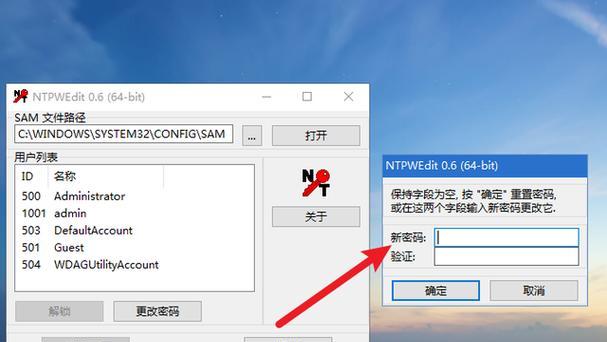
2.确定适合的开机密码类型
3.使用强密码以提高安全性
4.使用不易破解的密码组合

5.配置开机密码的步骤一:进入BIOS设置
6.配置开机密码的步骤二:选择设置选项
7.配置开机密码的步骤三:输入密码并确认
8.设置自动登录的注意事项
9.如何修改或取消开机密码
10.应对忘记开机密码的情况
11.防止他人绕过开机密码的方法
12.避免常见开机密码设置错误
13.提高电脑安全性的其他建议
14.定期更新开机密码以保持安全性
15.开机密码的重要性与必要性
1.了解开机密码的作用:开机密码是一种安全措施,它可以防止未经授权的人员访问您的计算机和个人数据。设置开机密码可以保护您的隐私和重要文件,防止信息泄露和未经授权的操作。
2.确定适合的开机密码类型:根据个人需求和使用环境,我们可以选择不同类型的开机密码。常见的开机密码类型包括数字密码、字母密码、符号密码和组合密码等。根据实际情况选择最适合自己的密码类型。
3.使用强密码以提高安全性:无论选择何种类型的密码,都应该确保密码足够强大,即至少包含8位字符,并包含字母、数字和符号的组合。强密码可以增加破解密码的难度,提高电脑的安全性。
4.使用不易破解的密码组合:避免使用容易猜测或与个人信息相关联的密码,如生日、电话号码等。选择一个不易破解的随机组合,同时不要在其他网站或账户中重复使用同一密码,以免遭受密码泄露导致的风险。
5.配置开机密码的步骤一:进入BIOS设置。重启电脑后,在启动界面按下指定的按键(通常是DEL或F2),进入BIOS设置界面。
6.配置开机密码的步骤二:选择设置选项。在BIOS设置界面中,使用键盘上的方向键将光标移动到“安全性”或类似选项上,然后按下Enter键。
7.配置开机密码的步骤三:输入密码并确认。在安全性设置界面中,找到“设置密码”或类似选项,按照提示输入您要设置的开机密码,并再次确认密码以避免输入错误。
8.设置自动登录的注意事项:如果您希望在某些情况下自动登录而不需要输入开机密码,可以在设置选项中找到“自动登录”或类似选项,并根据提示进行相应设置。然而,请注意自动登录可能会降低电脑的安全性。
9.如何修改或取消开机密码:如果您想要更改或取消已经设置的开机密码,可以在BIOS设置界面的相应选项中进行修改。根据具体的操作提示,输入当前密码并按照要求进行修改或取消操作。
10.应对忘记开机密码的情况:如果您不慎忘记了设置的开机密码,可以尝试使用预设的管理员密码进行登录。如果仍然无法解决,您可以咨询电脑品牌或操作系统的官方支持,寻求进一步的帮助。
11.防止他人绕过开机密码的方法:为了进一步提高电脑的安全性,我们可以设置启动顺序,禁用启动菜单或者锁定BIOS设置,防止他人通过更改设置绕过开机密码的限制。
12.避免常见开机密码设置错误:在设置开机密码时,避免使用与个人信息相关的简单密码,如姓名、生日等。同时,不要选择过于简单或常见的密码组合,如“123456”、“password”等,以免被破解。
13.提高电脑安全性的其他建议:除了设置开机密码外,我们还可以采取其他措施来提高电脑的安全性,如安装杀毒软件、定期更新操作系统和应用程序、备份重要数据等。
14.定期更新开机密码以保持安全性:为了保护个人信息和数据的安全,建议定期更改开机密码。定期更新密码可以降低破解的风险,并保持电脑的安全性。
15.开机密码的重要性与必要性通过为台式电脑设置开机密码,我们能够有效地保护个人隐私和重要数据,提高电脑的安全性。开机密码是防止未经授权访问和保护个人信息的重要措施,我们应该重视其设置和管理,并采取其他安全措施来提高电脑的整体安全性。
版权声明:本文内容由互联网用户自发贡献,该文观点仅代表作者本人。本站仅提供信息存储空间服务,不拥有所有权,不承担相关法律责任。如发现本站有涉嫌抄袭侵权/违法违规的内容, 请发送邮件至 3561739510@qq.com 举报,一经查实,本站将立刻删除。